2803
Årsag
Dokument er for langt eller sidder fast i ADF.
Hvad skal jeg gøre?
Tryk på OK på den berøringsfølsomme skærm. Sørg derefter for, at det ilagte dokument overholder printerens specifikationer, inden du gentager handlingen.
Hvis dokumentet sidder fast, skal du fjerne det fastklemte dokument ved at følge fremgangsmåden herunder.
 Vigtigt
Vigtigt
-
Der kan ikke slukkes for printeren, mens den sender eller modtager en fax, eller når den modtagne eller usendte fax er gemt i printerens hukommelse.
Sluk printeren, når du har sikret dig, at den er færdig med at sende eller modtage alle faxer. Frakobl ikke for at slukke printeren.
Hvis du tager stikket ud, slettes alle faxer, der er gemt i printerens hukommelse.
-
Hvis originalen sidder fast i ADF'en:
Fjern dokumentet ved at følge fremgangsmåden herunder.
-
Tryk på knappen Stop, hvis udskrivning er i gang.
-
Sluk for printeren.
-
Hvis der er ilagt et dokument på flere sider, skal du fjerne alle sider undtagen den fastklemte side fra ADF og åbne dæksel til dokumentføder.
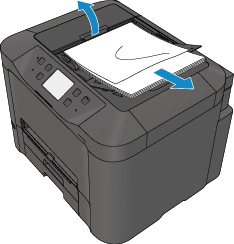
-
Træk fastklemt dokument ud af ADF.

-
Luk dæksel til dokumentføder, og tænd printeren.
Når du scanner dokumentet igen efter at have afhjulpet fejlen, skal du scanne det fra første side.
Hvis du ikke kan fjerne dokumentet, eller dokumentet går i stykker inde i printeren, eller hvis papirstopfejlen fortsætter, efter at dokumentet er fjernet, skal du kontakte nærmeste Canon-servicecenter for at få den repareret.
 Bemærk
Bemærk-
Dokumentet bliver måske ikke indført korrekt, afhængigt af medietypen eller omgivelserne, f.eks. når temperaturen eller luftfugtigheden enten er for høj eller lav.
I det tilfælde skal du mindske antallet af dokumentsider til cirka det halve af den maksimale papirkapacitet.
Brug glaspladen i stedet, hvis dokumentet stadig sætter sig fast.
-
-
Hvis originalen er fastklemt i ADF'en (fra papirfødningssiden):
Hvis dokumentet sidder fast i dokumentudbakken, skal du lukke dokumentbakken som vist i figuren nedenfor og trække dokumentet ud.
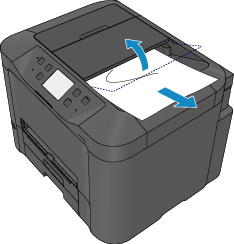
Når du scanner dokumentet igen efter at have afhjulpet fejlen, skal du scanne det fra første side.
Hvis du ikke kan fjerne dokumentet, eller dokumentet går i stykker inde i printeren, eller hvis papirstopfejlen fortsætter, efter at dokumentet er fjernet, skal du kontakte nærmeste Canon-servicecenter for at få den repareret.

